Защо батерията на моя Chromebook се разрежда толкова бързо?

Изпълнението на високоинтензивни програми на вашия Chromebook изисква много CPU мощност, което от своя страна разрежда батерията ви.
Ако потърсите в Google „да оставите Chromebook включен през нощта“, ще намерите противоречива информация. Някои казват, че нищо не се случва, ако оставите лаптопа си включен през нощта. От друга страна, много потребители казват, че поддържането на включен Chromebook може да повлияе негативно на живота на батерията. И така, кой е правилният отговор?
Веригата на батерията на съвременните Chromebook ви позволява да държите лаптопа включен през нощта, без да причинявате значителни незабавни щети. С други думи, можете да държите своя Chromebook включен през нощта без никакви проблеми. Фърмуерът на батерията ще предпази батерията от прекомерно зареждане. Зареждането спира автоматично, когато батерията е пълна така или иначе. За да избегнете потенциални проблеми с прегряване, поставете своя Chromebook на добре проветриво място и дръжте капака отворен, докато лаптопът е включен.
Батерията на вашия Chromebook наистина може да издържи малко по-дълго, ако не държите устройството включено през цялото време. Въпреки това, след около три години или 1000 цикъла на зареждане, всяка батерия ще започне да се влошава.
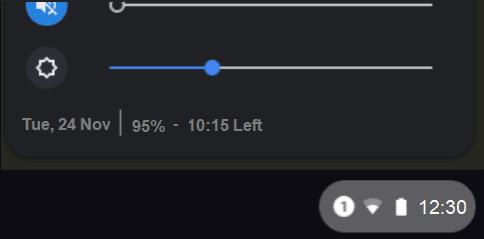
Повечето Chromebook използват литиево-йонни батерии. Като бързо напомняне, напълно заредена литиево-йонна батерия или почти празна литиево-йонна батерия е вредна за дългосрочното здраве на вашата батерия. Въпреки това, разреждането на батерията на вашия Chromebook до почти нула процента има много по-лоши последици от оставянето му да седи напълно зареден.
Като се вземат предвид всички неща, докато намаленият капацитет на батерията на вашия Chromebook наистина има значение, така или иначе ще искате ново устройство.
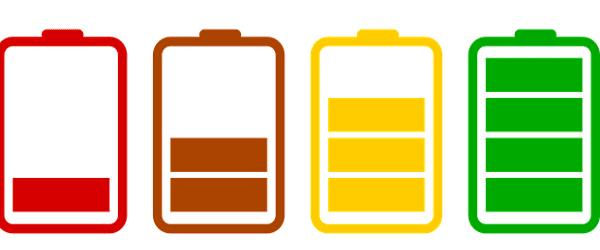
Ако изпълнявате интензивни програми на вашия лаптоп с ChromeOS, ще натоварите процесора. В резултат на това батерията ще се нагорещи и ако остане така за дълги периоди от време, тя ще се повреди и в крайна сметка ще се изтощи по-бързо, отколкото преди.
Но добрата новина е, че Chromebook са оборудвани с процесори с по-ниска мощност. Проблемите с прегряването са много редки и всъщност трябва да изпълнявате взискателни програми за дълги периоди от време, за да се нагрее батерията ви.
Накратко, опитайте се да избягвате температурни крайности. Например, не оставяйте своя Chromebook в багажника на колата си през горещите летни дни – това е рецепта за бедствие, що се отнася до батерията ви.
Като алтернатива можете да извадите батерията на своя Chromebook, докато е включен, за да удължите живота му. За някои потребители този подход може да даде положителни резултати, докато други потребители няма да забележат никаква разлика. Всичко зависи от качеството на батерията на вашия Chromebook. Имайте предвид, че най-новите модели Chromebook изискват батерията да е поставена и заредена, за да инсталирате най-новите актуализации на ChromeOS.
Докато правех проучване за тази статия, попаднах на множество доклади по тази тема. Например, много потребители потвърдиха, че техните Chromebook са останали включени месеци наред без видими повреди на батерията.
Моят Pixelbook е на повече от 2 години. Включва се в продължение на седмици. Изключвам го само когато наистина трябва да работя от разстояние. Текущото му състояние на батерията е около 98%.
От друга страна, някои по-стари Chromebook имаха проблеми с подуването на батерията. Въпреки това, потребителите не успяха да установят ясна връзка между поддържането на устройствата включени в продължение на дни и проблемите с подуването на батерията, които са имали. Проблемите с батерията, които сте срещнали, не са непременно причинени от това, че лаптопът ви е включен през нощта. Качеството на батерията варира много в зависимост от модела Chromebook, който използвате.
Колко дълго трябва да държите батерията си включена изглежда е безкраен дебат. Най-добрият подход е просто да се доверите на веригата за зареждане на вашия Chromebook и фърмуера на батерията, за да управлявате правилно батерията си. Можете безопасно да оставите своя Chromebook включен през нощта, без да се притеснявате за повреда на батерията.
Обикновено поддържате ли своя Chromebook включен през цялото време? Имали ли сте някога проблеми с батерията, които биха могли да бъдат свързани с поддържането на включен лаптоп в продължение на часове или дни наред? Разкажете ни повече за вашия опит в коментарите по-долу.
Изпълнението на високоинтензивни програми на вашия Chromebook изисква много CPU мощност, което от своя страна разрежда батерията ви.
Chromebook са страхотни инструменти за всякакви различни работни цели, но те също могат да представят своя набор от предизвикателства – по-специално по отношение на техните
За да направите екранна снимка на цял екран на вашия лаптоп Chromebook, натиснете едновременно клавишите Ctrl и Show windows.
Ако вашият Chromebook не се актуализира поради проблеми с изтощена батерия, проверете здравето на батерията и принудително рестартирайте лаптопа си.
Въпреки че Chromebook имат свои собствени точки за продажба, те са по-ниски в сравнение с Windows и други подобни устройства. Това е така, защото Chromebook работят със собствената ChromeOS на Google. За разлика от Micros...
Ако искате да промените езиковите си настройки на Chromebook, отидете на Настройки, отидете до Разширени и превъртете надолу до Езици и въвеждане.
Chromebook разполагат с множество слоеве на защита, които включват пясъчни кутии и проверени последователности за зареждане, които ги правят много трудни за хакване.
Понастоящем Chromebook няма настройки за режим на ниска мощност. С други думи, няма икономия на батерията в ChromeOS.
Ако Chromebook казва, че връзката ви не е частна, това означава, че Chrome не може да намери валиден сертификат за поверителност на тази уеб страница.
Повечето Chromebook имат RAM чипа, запоен към дънната платка, което означава, че не можете да добавите повече памет към устройството си.
Ако вашият Chromebook срещне грешка при конфигурирането на мрежата, активирайте споделянето на мрежата, рестартирайте лаптопа си и изключете рутера от контакта.
За да отстраните проблеми с връзката с Zoom на Chromebook, проверете връзката си, актуализирайте ChromeOS и нулирайте настройките на браузъра си.
Ако вашият Chromebook казва, че не е успял да настрои принтера ви, използвайте различен метод за сдвояване и актуализирайте операционната система и фърмуера на принтера.
Ако сте фен на VPN, вероятно искате да инсталирате VPN на всичките си устройства. Повечето VPN предлагат клиенти на Windows и macOS, но има
Изпълнението на програми с висока интензивност на вашия Chromebook използва много мощност на процесора, което от своя страна ще изтощи батерията ви.
Можете безопасно да оставите своя Chromebook включен през нощта или дни наред, без да се притеснявате за повреда на батерията.
Първоначално TeamViewer не беше наличен в Chrome OS, но тъй като платформата придоби по-голяма популярност, екипът на разработчиците пусна пробна версия за системите.
Ако вашият Chromebook не зарежда батерията на телефона ви, проверете дали кабелът е повреден или дефектен и деактивирайте бързото зареждане.
Ако вашият Chromebook не може да зареди визуализацията за печат, рестартирайте лаптопа, принтера и рутера. Освен това извадете и настройте принтера отново.
Ако вашият Chromebook блокира при проверка за актуализации, изключете всички периферни устройства и извършете хардуерно нулиране.
Apple представи iOS 26 – голяма актуализация с чисто нов дизайн от матирано стъкло, по-интелигентни изживявания и подобрения в познатите приложения.
Студентите се нуждаят от специфичен тип лаптоп за обучението си. Той трябва да е не само достатъчно мощен, за да се справя добре с избраната от тях специалност, но и достатъчно компактен и лек, за да го носят през целия ден.
В тази статия ще ви покажем как да си възвърнете достъпа до твърдия диск, когато той се повреди. Нека продължим!
На пръв поглед AirPods изглеждат като всички други истински безжични слушалки. Но всичко това се промени, когато бяха открити няколко малко известни характеристики.
Добавянето на принтер към Windows 10 е лесно, въпреки че процесът за кабелни устройства ще бъде различен от този за безжични устройства.
Както знаете, RAM паметта е много важна хардуерна част в компютъра, действаща като памет за обработка на данни и е факторът, който определя скоростта на лаптоп или компютър. В статията по-долу, WebTech360 ще ви запознае с някои начини за проверка за грешки в RAM паметта с помощта на софтуер в Windows.
Држењето на вашите 3D принтери е многу важно за добивање на најдобри резултати. Еве некои важни совети за да се освежите.
Разберете някои от възможните причини, поради които вашият лаптоп прегрява, както и съвети и трикове за избягване на този проблем и поддържане на устройството хладно.
Поддържането на вашето оборудване в добро състояние е задължително. Ето някои полезни съвети, за да поддържате 3D принтера си в отлично състояние.
Имаме решение за вас как да откриете IP адреса на вашия принтер, ако имате проблеми с това.

























